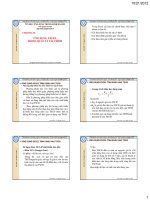Bài giảng môn tin học đại cương chương 6 học viện ngân hàng
Bạn đang xem bản rút gọn của tài liệu. Xem và tải ngay bản đầy đủ của tài liệu tại đây (1.21 MB, 30 trang )
HỌC VIỆN NGÂN HÀNG
KHOA HỆ THỐNG THÔNG TIN QUẢN LÝ
TIN HỌC ĐẠI CƯƠNG
CHƯƠNG 6. Microsoft Oulook 2010
Hà Nội – 2015
Giới thiệu Microsoft Outlook
v
v
v
v
Microsoft Outlook là một ứng dụng để nhận và gửi
thư điện tử (email client).
Nhằm phục vụ tốt hơn việc thơng tin liên lạc,
Microsoft đã tích hợp thêm cách tính năng như: sổ
địa chỉ, lịch làm việc, quản lý đầu cơng việc…
MS Outlook là một ứng dụng nằm trong bộ phần
mềm Microsoft Office (cùng với MS Word, MS
Excel, MS PowerPoint,...)
MS Outlook là phần mềm có bản quyền (license)
của Microsoft
6/22/18
Chương 6. Microsoft Outlook 2010
2
Nội dung chương 6
v
v
v
v
v
v
v
Khởi tạo Microsoft Outlook
Một số giao thức gửi và nhận thư điện tử
Giao diện Microsoft Outlook
Quản lý mơi trường Outlook
Quản lý thư
Quản lý lịch
Quản lý địa chỉ liên lạc và các nhóm
6/22/18
Chương 6. Microsoft Outlook 2010
3
Khởi tạo Outlook
Lần đầu được sử dụng, MS Outlook sẽ hướng dẫn
người dùng thiết lập các thơng số về hịm thư điện tử
để Outlook có thể kết nối tới
6/22/18
Chương 6. Microsoft Outlook 2010
4
6/22/18
Chương 6. Microsoft Outlook 2010
5
6/22/18
Chương 6. Microsoft Outlook 2010
6
Một số giao thức gửi và nhận thư điện tử
v
v
v
Giao thức POP (Post Office Protocol): từ 1984, cho
phép tải email từ 1 máy chủ ở xa, đến nay đã có
phiên bản 3 (POP3)
Giao thức IMAP (Internet Message Access
Protocol): từ 1986, cho phép truy cập từ xa những
email được lưu trên một máy chủ thư điện tử.
Giống nhau: POP và IMAP đều là giao thức cho thư
điện tử, cho phép người dùng đọc thư điện tử bằng
ứng dụng trung gian như Outlook, Thunderbird hay
Mail (Mac OS)…
6/22/18
Chương 6. Microsoft Outlook 2010
7
Cách thức hoạt động cơ bản của POP
POP:
v
Kết nối đến server.
v
Nhận tồn bộ mail.
v
Lưu cục bộ như mail mới.
v
Xóa mail trong server.
v
Ngắt kết nối.
Hành vi mặc định của POP là xóa mail khỏi server.
Tuy nhiên, hầu hết chương trình khách chạy POP
cũng cung cấp một tùy chọn cho phép để lại một bản
sao email tải về trên server.
6/22/18
Chương 6. Microsoft Outlook 2010
8
Cách thức hoạt động cơ bản của IMAP
IMAP
v
Kết nối đến server.
v
Lấy nội dung được u cầu từ người dùng và lưu đệm cục
bộ (danh sách mail mới, tổng kết tin nhắn hay nội dung của
những email được chọn lựa ..).
v
Xử lý các biên tập từ người dùng (ví dụ đánh dấu email là
mail để đọc hay xóa…
v
Ngắt kết nối.
Như ta thấy, thủ tục làm việc của IMAP phức tạp hơn một
chút so với POP. Về cơ bản, cấu trúc thư mục và email được
lưu trên server và chỉ có bản sao được lưu cục bộ, tức chúng
được lưu tạm. Tuy nhiên, người dùng cũng có thể lưu lại cố
định mail.
6/22/18
Chương 6. Microsoft Outlook 2010
9
Giao diện của MS Outlook 2010
Quick Access Toolbar
Thẻ ngữ cảnh
Tiêu đề các thư
Ribbon
Nội dung thư
Navigation pane
Các module của Outlook
6/22/18
Thông tin về người gửi
Chương 6. Microsoft Outlook 2010
Thanh trạng thái (Status bar)
10
Quản lý môi trường Oulook
Modul soạn thư
6/22/18
Chương 6. Microsoft Outlook 2010
11
Quản lý môi trường Oulook
Modul Calendar (lịch)
6/22/18
Chương 6. Microsoft Outlook 2010
12
Quản lý môi trường Oulook
Modul Calendar (lịch)
6/22/18
Chương 6. Microsoft Outlook 2010
13
Quản lý môi trường Oulook
Modul Calendar (lịch)
6/22/18
Chương 6. Microsoft Outlook 2010
14
Quản lý môi trường Oulook
v
Địa chỉ liên lạc (Contacts)
6/22/18
Chương 6. Microsoft Outlook 2010
15
Quản lý môi trường Oulook
v
Các nhiệm vụ (Tasks)
6/22/18
Chương 6. Microsoft Outlook 2010
16
Quản lý thư điện tử
v
v
v
v
v
v
v
Tìm kiếm thư điện tử
Tạo và gửi thư điện tử
Thiết lập các tùy chọn cho thư điện tử
u cầu xác nhận
Đặt lịch gửi thư
Dọn dẹp hịm thư
Tạo và quản lý các quy tắc (Rules)
6/22/18
Chương 6. Microsoft Outlook 2010
17
Quản lý thư điện tử
v
Tìm kiếm
6/22/18
Chương 6. Microsoft Outlook 2010
18
v
Quản lý thư điện tử
Tạo thư mục tìm kiếm
§ Hiển thị thư mục
bất kỳ.
§ Trên tab Folder,
trong nhóm New,
nhấn New Search
Folder.
§ Trong hộp thoại
New Search Folder,
chọn kiểu thư mục
tìm kiếm bạn muốn
tạo ra, và sau đó
6/22/18
Chương 6. Microsoft Outlook 2010
19
Quản lý địa chỉ liên lạc
v
v
Tạo và thao tác với địa chỉ liên lạc
Tạo và thao tác với nhóm liên lạc
6/22/18
Chương 6. Microsoft Outlook 2010
20
Địa chỉ liên lạc
6/22/18
Chương 6. Microsoft Outlook 2010
21
Địa chỉ liên lạc
Điền (hay sửa) thông tin liên lạc
6/22/18
Chương 6. Microsoft Outlook 2010
22
Nhóm liên lạc
6/22/18
Chương 6. Microsoft Outlook 2010
23
Quản lý lịch biểu (Calendar)
6/22/18
Chương 6. Microsoft Outlook 2010
24
Họp (Meeting)
6/22/18
Chương 6. Microsoft Outlook 2010
25